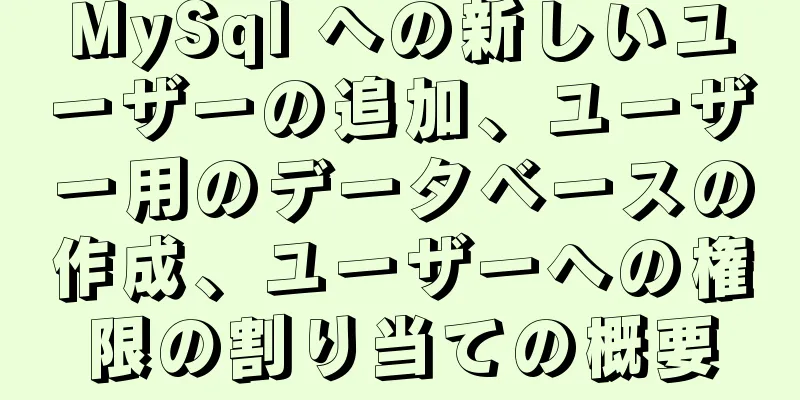CentOS 6.6 ソースコードのコンパイルと MySQL 5.7.18 のインストールチュートリアルの詳細な説明

|
1. ユーザーとグループを追加する 1. mysqlユーザーグループを追加する # グループ追加mysql 2. MySQLユーザーを追加する # ユーザー追加 -g mysql -s /bin/nologin mysql -M 2. システムにMySQLがインストールされているかどうかを確認します。インストールされている場合はアンインストールします。 # rpm -qa | grep mysql mysql-libs-5.1.73-3.el6_5.x86_64 # rpm -e mysql-libs-5.1.73-3.el6_5.x86_64 --nodeps 3. 必要な依存パッケージをインストールする # yum -y インストール wget gcc-c++ ncurses-devel cmake 4. インストール 1. MySQLの最新バージョンをダウンロードする http://dev.mysql.com/downloads/mysql/ にアクセスし、「ソースコード」の下にある「Generic Linux」を選択します。ダウンロードするMySQLとboostライブラリを選択します。 MySQL5.7 には boost ライブラリの要件があります。 boost ライブラリ付きのものを選択すると、いくつかの落とし穴を回避できます。 # https://cdn.mysql.com//Downloads/MySQL-5.7/mysql-boost-5.7.18.tar.gz をダウンロードします 2. 解凍してインストールする # tar xf mysql-boost-5.7.18.tar.gz # cd mysql-5.7.18 # cmake -DCMAKE_INSTALL_PREFIX=/usr/local/mysql -DDEFAULT_CHARSET=utf8 -DDEFAULT_COLLATION=utf8_general_ci -DWITH_MYISAM_STORAGE_ENGINE=1 -DWITH_INNOBASE_STORAGE_ENGINE=1 -DWITH_ARCHIVE_STORAGE_ENGINE=1 -DWITH_BLACKHOLE_STORAGE_ENGINE=1 -DWITH_MEMORY_STORAGE_ENGINE=1 -DWITH_READLINE=1 -DENABLED_LOCAL_INFILE=1 -DMYSQL_USER=mysql -DMYSQL_TCP_PORT=3306 -DWITH_BOOST=boost/boost_1_59_0 # 作成 && インストール MySQL は /usr/local/mysql ディレクトリにインストールされます。 3. インストールディレクトリを入力し、データディレクトリを作成します。 # cd /usr/local/mysql # mkdirデータ 4. /usr/local/mysqlディレクトリの権限を変更する # chown -R mysql. /usr/local/mysql 5. データベースを初期化する # ./mysqld --initialize --user=mysql --basedir=/usr/local/mysql --datadir=/usr/local/mysql/data 注記: 1. 以前のバージョンの mysql_install_db は mysql_basedir/script にあり、5.7 は mysql_install_db/bin ディレクトリに配置され、廃止されました。 6. スタートアップファイルを/etc/init.d/にコピーし、mysqldとして再コマンドを実行します。 # /usr/local/mysql/support-files/mysql.server /etc/init.d/mysqld 7. 設定ファイルを作成する インストール後、my.cnf 設定ファイルがないことがわかったので、手動で作成しました。 # vim /etc/my.cnf [mysqld] ベースディレクトリ =/usr/local/mysql データディレクトリ = /usr/local/mysql/data ポート = 3306 ソケット = /tmp/mysql.sock [クライアント] ソケット=/tmp/mysql.sock 8. MySQLを起動する # /etc/init.d/mysqld を起動します 9. MySQLにログインする # /usr/local/mysql/bin/mysql -uroot -p システム生成パスワード 10. ルートパスワードを変更する
mysql>set password = password('新しいパスワード');
mysql>権限をフラッシュします。
mysql>終了11. ログアウトして再度ログインする # /usr/local/mysql/bin/mysql -uroot -p'新しいパスワード' 上記は、CentOS 6.6 でソース コードから MySQL 5.7.18 をコンパイルしてインストールする方法に関する詳細なチュートリアルです。お役に立てれば幸いです。ご質問がある場合は、メッセージを残していただければ、すぐに返信いたします。また、123WORDPRESS.COM ウェブサイトをサポートしてくださっている皆様にも感謝申し上げます。 以下もご興味があるかもしれません:
|
<<: JavaScript を使用してテーブル情報を追加および削除する
>>: Vmwareでディスクを追加する方法:ディスクを拡張する
推薦する
Navicat for MySQL 11 登録コード\アクティベーションコードの概要
おすすめの読み物: Navicat12.1シリーズのクラッキングとアクティベーションのチュートリアル...
JavaScript Promise の徹底解説
目次1. Promise とは何ですか? 2. なぜ Promise が存在するのでしょうか? 3つ...
スライド階段効果を実現するjQuery
この記事では、階段スライド効果を実現するためのjQueryの具体的なコードを参考までに紹介します。具...
XHTML 入門チュートリアル: Web ページのヘッダーと DTD
ヘッドと DTD はページには表示されませんが、Web ページの重要な要素です。 なぜ失敗したのでし...
JavaScript の new 演算子の原理と例の詳細な説明
新しい用途new の機能は、コンストラクターを通じてインスタンス オブジェクトを作成することです。イ...
MySQLはテーブル内のフィールドを別のテーブル内のフィールドの値と等しくなるように更新します
以下のように表示されます。 table1 を z として更新し、table2 を zb として結合し...
MySQLデータベースにパスワードを入力した後にフラッシュバックする問題の解決策
パスワード入力後にMySQLデータベースがクラッシュする問題と解決策1 ケースの説明最近、基本的な機...
シンプルなページング効果を実現するjQuery+Ajax
この記事では、ページング効果を実現するためのjquery+Ajaxの具体的なコードを参考までに紹介し...
Mysqlのprepare前処理の具体的な使用法
目次1. 前処理2. 前処理塗布方法A. 例: B. 実行計画の変更を追跡するための前処理C. スト...
MySQL インストール プロンプト「詳細なヘルプについては NET HELPMSG 3534 と入力してください」の解決方法
今日、MySQL をインストールすると次のエラー メッセージが表示されます。 かなり長い時間ネットで...
jsプロジェクトでの双方向データバインディングの簡単な実装方法
目次序文パブリッシュ・サブスクライバ・パターン結果電話要約する序文双方向データ バインディングとは、...
Vueは開始時間と終了時間の範囲クエリを実装します
この記事では、Vueで開始時間と終了時間の範囲を照会する方法を参考までに紹介します。具体的な内容は次...
ページ内の検索エンジンの呼び出しはBaiduを例に挙げています
今日、突然、自分のウェブページで Google や Baidu のような強力な検索エンジンを呼び出す...
MySQL 内部結合の使用例 (必読)
文法規則 列名を選択 テーブル名1から INNER JOIN テーブル名2 ON テーブル名1.列名...
Mysqlトランザクション処理の詳細な説明
1. MySQLのトランザクションの概念MySQL トランザクションは主に、操作量が多く複雑度の高い...